
时间:2023-03-25 编辑:笑话
火绒安全软件是一款功能强大的系统防护软件,软件不仅可以帮助用户解决系统的安全问题,软件还自带广告拦截功能,如果你还不知道具体的操作方法,就赶快来看看下面的文章吧!
1、进入到火绒安全软件主界面内,如果你想要隔绝广告,只需要点击其中的安全工具;,广告拦截功能正处于此功能内,如下图所示:
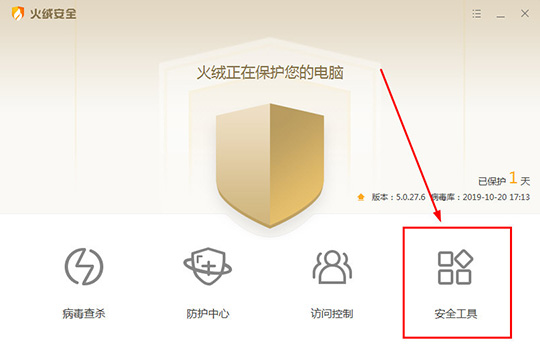
2、进入安全工具的界面内,在系统工具中点击弹窗拦截;功能,此拦截程序就是今天所说的主角,它可以帮助用户拦截推送不受欢迎的弹窗,如下图所示:
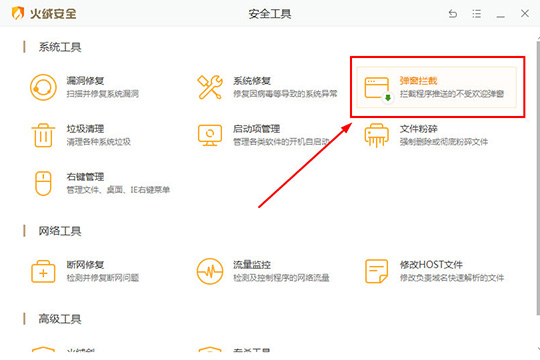
3、在弹窗拦截的界面中,将此功能进行勾选,用户可以在其中,如下图所示:
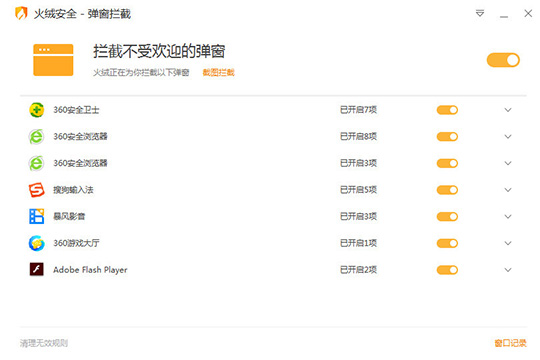
4、如果你想要查看每个拦截程序下具体的弹窗内容,只需点击项目类型中红框标注内的选项即可查看,除了软件默认拦截的几款程序,你还可以点击其中的截图拦截;进行添加,如下图所示:
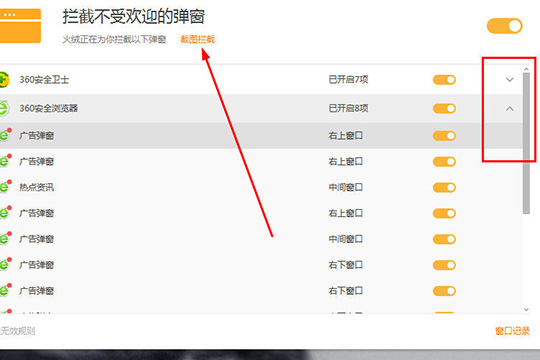
5、用户在上一步进行截图拦截前,最好先打开想要屏蔽广告的程序,小编随意打开某个程序,,如下图所示:
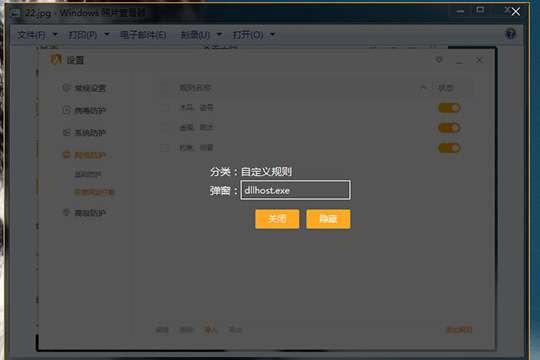
6、当你想要查看广告拦截的具体内容,只需点击右下角的窗口记录;即可查看,此功能默认只保留最近3天的记录,如果你想要延长保留时间,只需要在软件设置中修改保留时间即可,如下图所示:
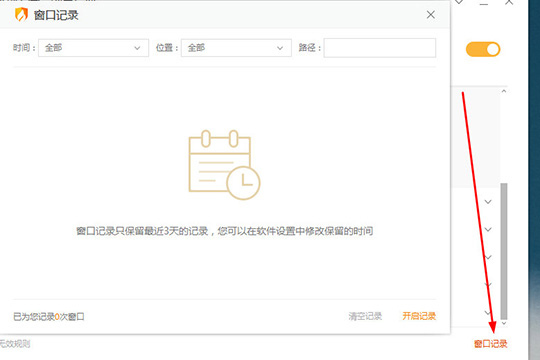
好啦,以上就是火绒安全软件怎么拦截广告的全部内容啦,只需要经过以上的操作,就能够帮助你轻松关闭电脑程序中的各种广告弹窗,让你不再因为广告而饱受困扰。